Установка Phoca Gallery
07.01.2015 тормозные идеи
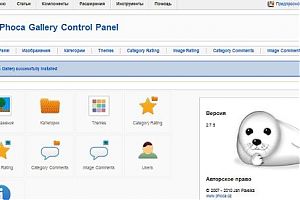
Для начала нужно найти плагин в Интернете и скачать его на свой компьютер. Заходите в зону администрирования у приступаете к его установки:
Расширение – Установка и Удаление – Обзор
Выбираете компонент com_phocagallery_v2.7.1.zip. Нажимаете кнопку Закачать файл.
2. Теперь вы сможете увидеть компонент в списке Компонентов под именем Phoca Gallery (см. рисунок).
Может случиться так, что компонент не установился или вы наблюдаете пустую страницу в браузере. Тогда вам нужен более длинный путь установки.
1. Распакуйте скаченный архив в папку на вашем компьютере
2. В Joomla создайте следующую папку:
- oboi/components/com_phocagallery
- oboi/administrator/components/com_phocagallery
- oboi/images/phocagallery
3. Нужно скопировать эти три папки и папку phocagallery_tmp с ее содержимым на ваш сервер в папки:
- oboi/language
- oboi/administrator/language
4. Сохраните файл com_phocagallery_ftp_install.zip на свой компьютер. Войдите в зону администрирования и установите компонент:
Расширение – Установка и Удаление
5. Выбираете кнопку Install.
Русификация компонента
После установки компонента, его можно русифицировать. Это упростит с ним работу тем, кто не селен в английской терминологии.
Скопируйте файл ru-RU.com_phocagallery.zip на свой компьютер. Распакуйте архив и два полученных файла вставьте в папку ru-RU в oboi/administrator/language/ru-RU.
Установка плагина Phoca Gallery
В админке выбираем:
Расширение – Установка и удаление
Выбираем наш плагин фотогалереи.
Обязательно убедитесь в успешном завершении установки:
Расширения – Плагины
Проверьте, что он активирован (см. рисунок). Должна стоять зеленая птичка. Если ее нет, то кликните на красный кружок с крестиком внутри. Теперь можно заниматься созданием галереи.
Про это вы подробно можете прочесть в другой статье по созданию галерей с использованием этого плагина.
Комментирование этой статьи закрыто.